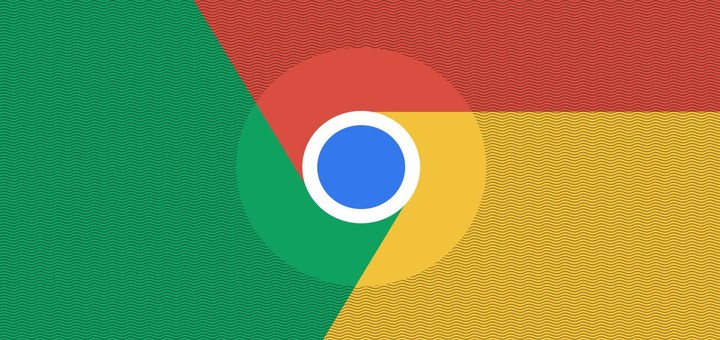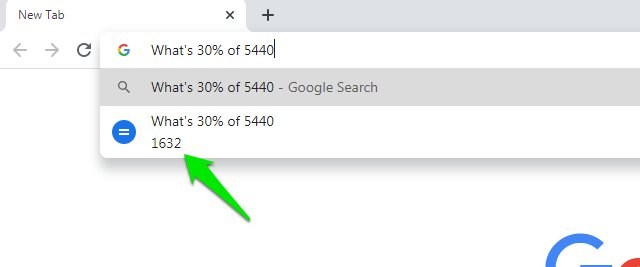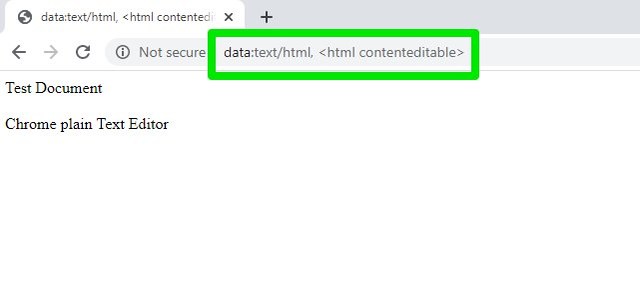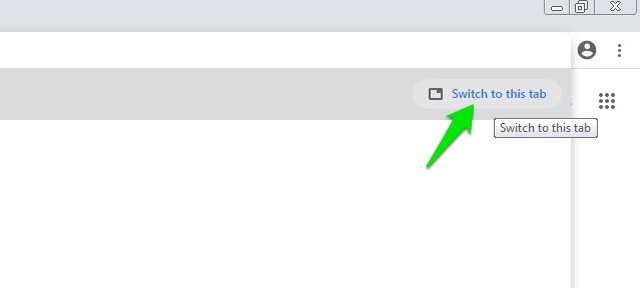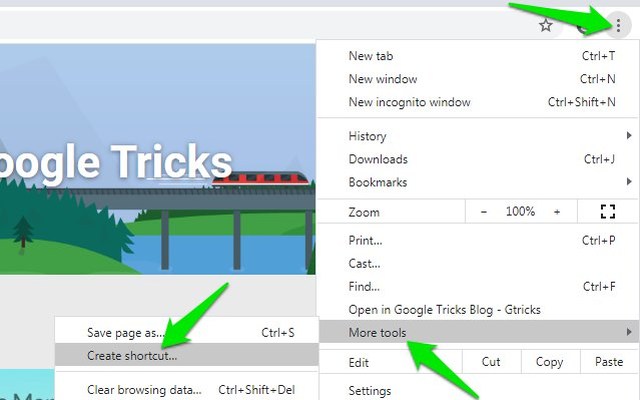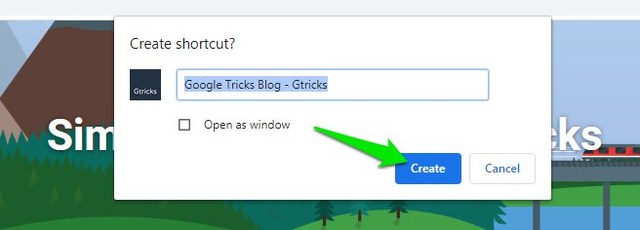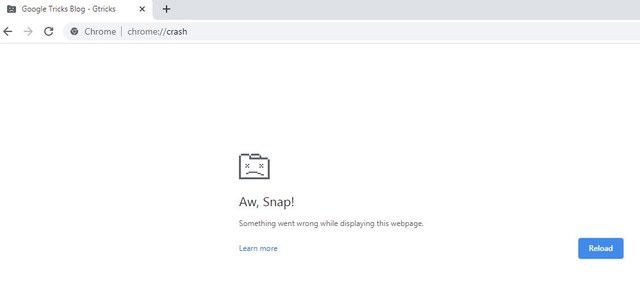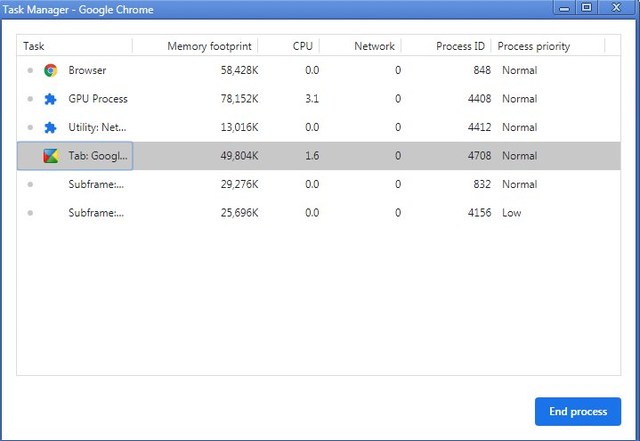13 порад і хитрощів Google Chrome, про які ви навіть не підозрювали, що вам знадобляться
Я користуюся Google Chrome уже понад десять років, але він усе ще не перестає дивувати мене новими функціями та прийомами. Навіть будучи завзятим користувачем Chrome, я лише нещодавно дізнався, що Chrome можна використовувати як медіаплеєр із неймовірно плавним відтворенням.
Я впевнений, що є багато функцій Chrome, про які багато людей не знають. Тому сьогодні я збираюся перерахувати 13 порад і хитрощів Chrome, які я навчився протягом багатьох років, і я думаю, що більшість людей не знатиме про них.
1 Відтворюйте медіафайли в Chrome
Незалежно від того, чи є у вас відеофайл чи аудіофайл, Chrome легко відтворить його для вас. Медіаплеєр пропонує мінімум функцій, але забезпечує плавне відтворення, що багато хто оцінить. Просто перетягніть медіафайл у будь-яку нову вкладку Chrome, і він автоматично відтвориться. Ви також можете скористатися опцією відкрити за допомогою в контекстному меню Windows, щоб відтворити файл у Chrome.
2 Відкрийте зображення та документи в Chrome
Як і аудіо- та відеофайли, Chrome також дозволяє відкривати зображення та документи. Ви можете відкривати файли PDF, документи Word і більшість поширених форматів зображень. Просто перетягніть файл в інтерфейс Chrome, і він завантажиться.
3 Пошук у новій вкладці
Якщо ви вводите пошуковий запит, але не хочете відкривати його в тій же вкладці, ви також можете відкрити його безпосередньо в новій вкладці. Просто натисніть клавіші Alt+Enter після введення пошуку, і результати відкриються в новій вкладці.
4 Використовуйте панель пошуку Chrome як калькулятор або конвертер одиниць
Ви можете використовувати рядок пошуку для виконання базових обчислень або конвертації одиниць без необхідності фактичного пошуку результатів. Ви можете використовувати як символи, так і природну мову, щоб поставити запитання. Наприклад, 86*29 або 86 помножити на 29 дасть той самий результат під рядком пошуку. Однак майте на увазі, що для використання цієї функції все одно потрібне підключення до Інтернету.
5 Використовуйте Chrome як блокнот
Ви можете легко перетворити Chrome на текстовий редактор. Просто введіть data:text/html у рядку пошуку Chrome, і текстовий редактор відкриється. Майте на увазі, що ви не можете зберегти введений тут текст, тому вам доведеться скопіювати та вставити його десь у безпечному місці, якщо ви хочете зберегти його. Ця функція здебільшого корисна для видалення форматування зі скопійованого тексту, оскільки текстовий редактор підтримує лише звичайний текст.
6 Знайдіть інші вкладки
Якщо ви маєте звичку відкривати десятки вкладок одночасно, то може стати трохи складніше перемикатися між вкладками та швидко знаходити потрібну. На щастя, у Chrome ви можете просто ввести назву чи URL-адресу вже відкритого веб-сайту в іншій вкладці та натиснути кнопку «Перейти на цю вкладку», яка з'явиться, щоб перейти безпосередньо до нього.
7 Відновіть дані з пошкодженого USB-накопичувача за допомогою Chrome
Chrome також можна використовувати як файловий провідник для доступу до файлів на вашому ПК. Ви можете використовувати цю функцію, зокрема, для доступу до файлів на пошкодженому USB-накопичувачі, до якого не має доступу ваш провідник ПК. Для цього введіть адресу USB-накопичувача, наприклад «E:/» або «F:/», і клацніть файл::///E:/, який відображається в результатах пошуку. Загалом, введіть літеру USB-накопичувача та додайте двокрапку та косу риску в кінці, щоб отримати доступ до нього.
Відкриється весь вміст USB-накопичувача. Просто перетягніть файли з Google Chrome у папку призначення на вашому ПК, і вони будуть скопійовані туди.
8 Видаліть пароль із PDF-файлу за допомогою Chrome
Якщо у вас є PDF-файл, захищений паролем, ви можете видалити його пароль за допомогою Chrome і зробити його доступним для всіх (ви вже повинні знати пароль). Все, що вам потрібно зробити, це відкрити PDF-файл у Chrome, а потім надрукувати (Ctrl+P) новий файл, який не буде захищено паролем. Ось покрокові інструкції щодо видалення пароля з PDF-файлу за допомогою Chrome.
9 Створіть ярлики веб-сайтів на робочому столі
Якщо вам потрібно часто відвідувати певний веб-сайт — скажімо, веб-сайт вашого робочого місця — тоді ви можете створити його ярлик на робочому столі, щоб відкривати його безпосередньо в Chrome, коли захочете запустити Chrome. Це дуже схоже на створення закладок, але вам не доведеться окремо відкривати Chrome, а потім відкривати веб-сайт із закладки, фактично пропускаючи крок.
Для цього клацніть у головному меню Chrome і виберіть «Створити ярлик» із параметра «Інші інструменти».
Тепер натисніть кнопку «Створити», коли з’явиться спливаюче вікно підтвердження, і ярлик буде створено.
10 Отримайте офлайн-інсталятор Chrome
Коли ви завантажуєте Chrome з офіційного веб-сайту, він завантажує невеликий інсталятор, який пізніше завантажує фактичні файли та автоматично встановлює його на ваш комп’ютер. Однак, якщо ви хочете встановити Chrome на кількох пристроях без окремого завантаження на кожен пристрій або хочете мати програму встановлення Chrome офлайн із собою на USB, тоді офіційна програма встановлення не працюватиме.
На щастя, Chrome також пропонує офлайн-інсталятор на офіційному веб-сайті, але він прихований. Якщо вам потрібен офлайн-інсталятор, ось публікація зі списком усіх останніх офлайн-інсталяторів для Chrome.
11 Розділіть файли PDF у Chrome
Якщо вам потрібно розділити файл PDF на кілька файлів, вам не потрібен спеціальний інструмент для цього. Chrome може легко розділяти PDF-файли за допомогою параметра «Друк». Вам просто потрібно надрукувати PDF-файл у Chrome і вибрати необхідну кількість сторінок, щоб можна було створювати окремі файли. Ось покрокові інструкції щодо розділення PDF-файлів у Chrome.
12 Викликайте збій Chrome
Цей трюк не дуже корисний для звичайних користувачів (якщо ви не хочете імітувати збій), але багато розробників насправді використовують його, щоб перевірити, як їх розширення або веб-додаток поводитимуться під час збою. Ви можете призвести до збою як однієї вкладки, так і всього браузера Chrome. Однак перш ніж спробувати, я рекомендую вам зберегти свої дані на випадок, якщо Chrome не зможе відновитися після збою.
Введіть chrome://crash в адресний рядок, щоб поточна вкладка аварійно завершувала роботу. Якщо ви хочете, щоб весь браузер аварійно завершував роботу, введіть about:inducebrowsercrashforrealz в адресному рядку.
13 Використовуйте диспетчер завдань Chrome
Подібно до Windows, Chrome також має диспетчер завдань, який показує відкриті процеси та їхній вплив. Щоб відкрити диспетчер завдань, натисніть клавіші Shift+Esc, коли Chrome відкрито. Тут ви можете побачити процес кожної відкритої вкладки та як вони використовують ЦП, пам’ять і мережеві ресурси.
Хоча він пропонує масу інформації для розробників, але звичайні користувачі також можуть використовувати його для багатьох цілей. Наприклад, ви можете використовувати його, щоб перевірити, чи якась вкладка постійно навантажує потужність процесора, і закрити цю вкладку (те саме стосується пам’яті). Ви також можете побачити, скільки разів веб-сайт на вкладці підключається до вашої мережі.
Закінчення слів
Отже, це кілька порад і хитрощів Chrome, які можуть допомогти вам зробити більше з Chrome. Особисто я використовую лише деякі з цих порад і прийомів щодня, хоча приємно знати, що Chrome може так багато. Якщо ви знаєте ще якісь цікаві поради та прийоми Chrome, поділіться з нами в коментарях нижче.